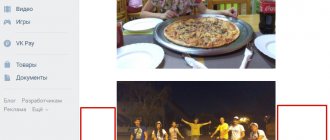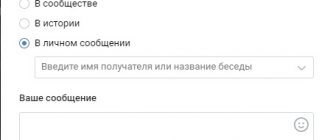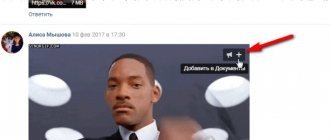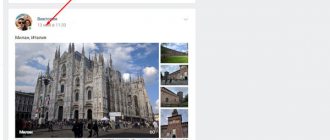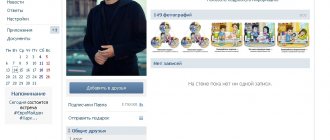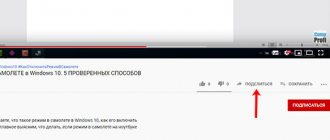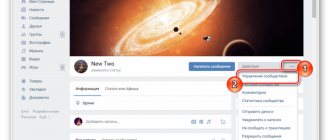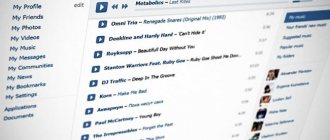Стандартные способы перемотать диалог в ВКонтакте
Самый первый способ, который приходит на ум, — просто перемотать диалог, перейдя на него из вкладки «Сообщения». Находясь на нужной вкладке остаётся только нажимать кнопку Page UP (PGUP). Чтобы добраться до начала диалога потребуется не только масса терпения, но и неплохая производительность компьютера или смартфона. Чем больше данных будет появляться на странице, тем медленнее начинает работать загрузка новых сообщений.
Ещё один способ – воспользоваться колесом мыши. Можно крутить его вверх и также спустя долгое время добраться к началу диалога. При этом можно настроить автоматическое прокручивание страницы. Чтобы это сделать следует:
- Навести курсор мыши на свободное место страницы. При чём важно выбрать область внизу страницы, иначе способ не сработает.
- Нажать колёсиком мыши по выбранному пустому месту.
- С помощью перемещения курсора вверх, можно регулировать как быстро будет прокручиваться страница.
Важно! Чтобы начала прогружаться следующая порция сообщений, следует периодически шевелить мышью.
Оба способа нельзя назвать эффективными, так как для достижения цели придётся потратить уйму времени. Также есть высокая вероятность, что в определённый момент, когда на странице появится много информации, браузер закроется в аварийном режиме. Существуют и более быстрый способы поиска.
Решение от разработчиков
Разработчики не озаботились отдельной кнопкой или функцией «В начало диалога» в ВК, но небольшую лазейку оставили. Чтобы перейти к началу переписки потребуется:
- Открыть на компьютере в браузере страницу переписки.
- Поставить курсор в адресную строку и добавить в конце ссылки «&msgid=1» (без кавычек и пробелов).
- Дождаться пока браузер загрузит страницу.
Если стоит задача, как перейти в начало диалога в ВК с компьютера, то изменение ссылки — наиболее простое решение, но и на телефоне этот метод работает. Для этого потребуется:
- Открыть в любом мобильном браузере страницу соцсети.
- В настройках браузера выбрать «Версия для ПК».
- На странице соцсети отобразиться правое меню, под которым надо найти и нажать строчку «Версия для компьютера».
- Открыть нужную беседу.
- Дописать в адресную строку к существующей ссылке «&msgid=1» (без кавычек и пробелов).
- Дождаться, пока загрузится начало диалога.
Однако найти начало переписки в ВК можно и другими способами, подробнее о которых мы расскажем ниже.
Как перейти в начало переписки ВК на мобильных устройствах
На мобильной версии ВКонтакте скроллинг переписки организован несколько проще. Здесь используются номера страниц сообщений, и таким образом легко перемотать диалог в самое начало.
Таким образом, даже владельцы ПК могут воспользоваться этим более удобным функционалом, для чего в адресной строке перед vk.com нужно добавить m. Таким образом, адресная строка будет смотреться как:
https://m.vk.com/
В мобильном отображении ВК перейдя в «Сообщения» и выбрав соответствующий диалог, в самом низу вы увидите перечень отображаемых страниц. Кликнув на цифру «1», вы сможете просмотреть начало диалога с выбранным пользователем.
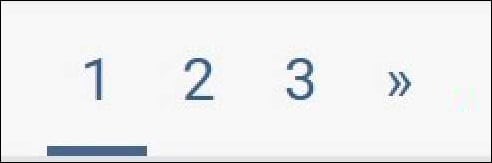
Вторым способом просмотра начала диалога является кнопка поиска в самом верху диалога. Перейдите на вкладку «Сообщения», и кликните на значок с лупой в самом верху. Функционал поиска похож на поиск в стационарной версии ВК. Позволяя отыскать нужное сообщение среди всего диалога.
Третьим способом является использование функционала популярного приложения «Kate Mobile». Перейдите с помощью данного приложения в раздел «Сообщения». Далее кликните сверху на кнопку с тремя вертикальными точками, и выберите «Начало переписки».
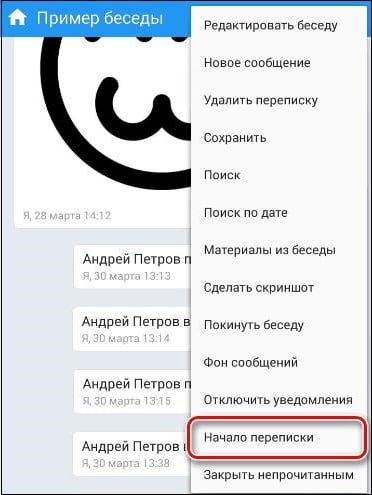
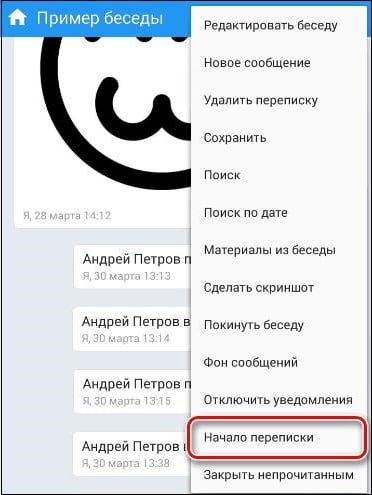
Четвёртым способом является добавление кода &msgid=1 в конец адресной строки мобильного браузера ВК, при отображении вашей переписки с нужным контактом. Как это работает можно посмотреть на данном видео.
Также вас может заинтересовать наш материал о том, как смешно назвать беседу в VK с друзьями.
Пролистывание диалога с помощью поиска
На вкладке с диалогом есть возможность поиска информации в пределах этой страницы. С помощью поиска можно легко находить определённые ключевые слова в переписке. Чтобы использовать эту функцию, достаточно нажать на иконку в виде лупы, она называется «Поиск по беседе». Остаётся ввести слово или выражение и нажать на «Поиск».
Наибольший интерес вызывает один из элементов этой функции – календарь. Кнопка с доп. настройками появляется рядом с иконкой поиска и имеет вид трёх горизонтально расположенных точек. После нажатия на иконку, можно выбрать день или даже год, в котором пользователь хочет выполнить поиск.
Как создать и оформить группу в контакте
К созданию своей собственной группы могут побуждать различные причины, начиная объединением единомышленников – так называемые клубы по интересам, и заканчивая привлечением аудитории на посторонние ресурсы, рекламированием определенного продукта или платными тестами.


В любом случае, решив создать свою группу в контакте – и не важно, в коммерческих или социальных целях, — особое внимание необходимо уделить её оформлению. Ведь грамотно оформленная группа будет привлекать всё большее количество посетителей, заставляя их буквально прописаться в Вашей группе, приглашать туда своих друзей, и, что самое главное, принять ту идею или товар, которые Вы хотите до них донести. Сайт https://kontaktlife.ru написал полный сборник советов, как создать группу в контакте, сделать меню для группы и раскрутить её. Итак, начинаем!
Этап 1. Создание группы и оценка своих возможностей.
Итак, в чем же, собственно, заключается процесс создания группы в контакте? Здесь всё проще простого:
- В левом меню своей странички заходим в Мои группы;
- Нажимаем Создать сообщество;
- Выбирает тип сообщества: группа, публичная страница или мероприятие;
- Вводим название и другие данные нового сообщества.
Разница между тремя видами сообществ заключается в следующем:
- группа лучше всего подходит для дискуссий и обмена мнениями;
- публичную страницу лучше всего использовать для распространения новостей и другой информации;
- мероприятия используются для организации вечеринок, концертов и других событий.
А вот после того, как группа создана, начинается самое интересное. Вам следует тщательно продумать, с какой целью создается группа, на какую аудиторию она рассчитана и какие методы продвижения и раскрутки Вы готовы использовать.
Для того чтобы группа развивалась успешно, Вам потребуются следующие навыки:
- Написание «правильных» текстов, ориентированных на людей;
- Знание wiki-разметки;
- Базовые навыки работы с фотошопом.
Этап 2. Внешнее оформление группы.
К внешнему оформлению можно отнести всё то, что будет видеть пользователь, как только он получит приглашение о вступлении в группу. Другими словами, это название, описание и аватар группы. Этот этап создания группы крайней важен, т.к. внешнее оформление является ещё и относительно постоянным. Пользователи будут узнавать Вашу группу по названию или аватару, поэтому очень желательно менять их как можно реже.
При выборе названия обратите внимание на следующее:
- Если это социально направленная группа — название должно отражать основную суть проблемы и быть максимально информативным.
- Если это коммерческая группа, то здесь всё с точностью наоборот – название не должно быть завершенной мыслью, обязательно должна присутствовать недосказанность.
- В обоих случаях название должно быть максимально кратким и состоять всего из пары слов.
Описание группы, не зависимо от её направленности, должно быть максимально конкретным и емким. Но в то же время, не растягивайте его на всё доступное пространство – вполне достаточно 2-3 строк, больше пользователь читать не захочет. Аватар группы не должен содержать в себе рекламных ссылок или логотипов – это сразу же отпугнет пользователя. Лучшим вариантом станет оригинальная картинка с изображением того, чему посвящена группа. Строку Сайт можно вообще не заполнять – лучше вставить дополнительную ссылку в текст новостей группы и избежать беспричинного бана.
Этап 3. Внутреннее оформление группы.
Это, пожалуй, самый сложный и трудоемкий этап создания собственной группы. Здесь Вам предстоит правильно составить и оформить новости группы, поработать с приватностью отдельных разделов и грамотно проставить ссылки. При заходе и принятии решения о вступлении в Вашу группу, пользователь первым делом просматривает новости группы. Именно поэтому в новости Вы должны вынести самые важные и привлекательные моменты своей деятельности. При написании новости руководствуйтесь тремя основными критериями:
- Небольшой размер;
- Простота и доступность текста;
- Емкость содержания.
Пользователю сразу же должно быть понятно, куда он пришел и что от него хотят. Для этого, при оформлении новости, используйте следующую структуру:
- В первом абзаце раскройте суть проблемы, которой посвящена группа. Если это коммерческая группа – объясните пользователю, что именно этого товара ему не хватает для полного счастья. Используйте наглядные примеры, риторические вопросы, но не слишком затягивайте – 5-6 строк вполне достаточно.
- Представьте свою социальную идею или коммерческий бренд как вариант решения проблемы пользователя. Оформите преимущества и выгоды продукта в виде списка.
- В конце новости представьте красиво оформленную ссылку на то, ради чего и была создана группа. При этом используйте громкие, привлекательные названия, побуждающие пользователя нажать на ссылку. Вставить ссылку можно так: {| |- | ”’[https://site.ru|Лишние килограммы? Забудьте о них навсегда!] ”’ |}
- Выделите самые важные слова и предложения в тексте жирным шрифтом. Это должны быть простые, понятные всем фразы, наглядные примеры и убеждения в честных намерениях группы помочь пользователю.
Также совсем недавно появилась возможность устанавливать статус группы и закреплять запись на первой странице.
Теперь вернемся к вопросу о том, стоит ли закрывать стену, альбомы и возможность комментирования для участников группы. Здесь есть два варианта:
- Если это социальная группа, то конечно нет. Даже наоборот – необходимо самостоятельно создавать дополнительные темы для обсуждения, залить как можно больше видео/аудио файлов и фотографий.
- Если это коммерческая группа, то стену и возможность комментирования альбомов лучше всего закрыть. Но если у Вас есть много свободного времени, можете самостоятельно следить за всеми отзывами пользователей, удаляя все негативные и оскверняющие репутацию группы или рекламируемого продукта.
Процесс создания группы завершен и теперь Вы можете приступать к приглашению в неё всех пользователей или отдельных конкретных аудиторий. Благо, в контакте предусмотрена возможность приглашать людей отдельно по возрасту, региону проживания или политическим убеждениям.
###################FAQ###################
Вопросы и ответы. Раздел “Группы” Вконтакте.
Вопрос: Я хочу удалить группу, которую недавно создал. Как это сделать?
Правильный ответ: Сначала удалите всех участников из группы, а затем и сами покиньте ее.
Вопрос: Кому мне пожаловаться на группу, которая все время присылает оскорбление мне и другим пользователям? Правильный ответ: Напишите в техническую поддержку.
Вопрос: Как раскрутить группу? Правильный ответ: читайте наш пост.
Вопрос: Как я могу отослать одно сообщение сразу всем участникам в моей группе? Правильный ответ: Никак! Такие массовые рассылки запрещены в этом проекте.
Вопрос: Я был администратором в одной группе, но случайно я вышел из этой группы. Как мне вернуться? Правильный ответ: Если у Вашей группы несколько администраторов, то нужно попросить одного из них Вас добавить, если же вы единственный — то написать заявку на вступление, а затем одобрить ее.
Вопрос: Почему мою группу нельзя найти через поиск? Правильный ответ: -Возможно, ваш запрос по поиску сформулирован неправильно. Проверьте! Система не ищет слов, в которых меньше 3 букв. -Попробуйте изменить информацию о группе. Можно просто зайти в раздел редактирования, но ничего не менять и нажать «Сохранить». Если же ничего не помогло, то просто подождите, ваша группа могла еще не проиндексироваться в проекте.
Вопрос: Я организовал группу, а затем назначил там главным другого пользователя. Может ли он меня удалить из группы? Правильный ответ: Может, поскольку он стал администратором, у него есть на это право. Однако если вы снова вступите в группу, то автоматически станете ее администратором.
Вопрос: Каким образом в группе создать альбомы из фотографий? Правильный ответ: Зайдите на главную страницу в Вашей группе. В разделе «Фотографии» добавьте фотографии, и у вас автоматически появится основной альбом. Проделав эти операции, вы сможете создавать новые альбомы в разделе «Альбомы», а также можете добавлять новые фотографии, редактировать их. Возможно, перемещать фотографии по альбомам. Имейте в виду, что в группе есть один основной альбом, но его нельзя удалить напрямую, а можно удалить только после того, как будут удалены все остальные альбомы.
Вопрос: Хочу добавить событие на странице группы. Как это сделать? Правильный ответ: Для того чтобы добавлять какие-нибудь события, вы должны быть администратором этой группы. Для того чтобы событие появилось, нужно заполнить информацию в разделе «Мои встречи» — «Организатор». После этого событие станет видно в разделе «Наши мероприятия» на странице группы.
Вопрос: Как сделать дружбу между группами? Правильный ответ: Для этого вам нужно сначала найти нужную группу. Для этого откройте «Редактировать информацию» и на вкладке «Ссылки» найдите группу. Когда у вас появится некоторое количество дружественных групп, вы сможете редактировать информацию об этих группах, перемещать их порядок. Также, если дружественная группа вам надоест, можно удалить ссылку на нее.
Вопрос: Что сделать, для того чтобы добавить еще одного администратора в группу? Правильный ответ: Для начала этот человек должен стать руководителем. Для этого нужно отредактировать информацию в группе на вкладке «Редактировать информацию» — «Руководство». Затем напротив имени нужного человека нажмите на кнопку «Назначить руководителем». После этого на этой же страничке сделайте этого человека администратором, поставив галочку у кнопки “Администратор группы”.
Вопрос: Каким образом мне пригласить моих друзей в группу? Правильный ответ: Справа под аватаром группы нажмите «Пригласить друзей». Из открывшегося списка пользователей, выберите нужных людей, либо воспользуйтесь поиском, причем если вы ищите кого-то конкретно, то лучше пользоваться расширенным поиском.
Вопрос: Как закрепить запись на стене сообщества? Правильный ответ: Перейдите на страницу нужной записи на стене сообщества и нажмите кнопку «Закрепить». Для удаления всех записей читайте наш материал.
Как вернуться к последним сообщениям
А перейти обратно в конец переписки легко как с компьютера, так и с телефона. Необязательно ставить цель долистать до конца переписки, уже после первых отмотанных сообщений в нижнем правом углу появится стрелочка. Нажав на неё, вы окажетесь у последнего сообщения.
Таким образом, быстро перейти в самое начало диалога в ВК можно как с помощью ссылки (наиболее безопасно), так и с помощью приложения Kate Mobile. Но есть и другие способы открыть самое начало переписки в ВК — искать конкретную дату или просто отмотать диалог вручную. Какой вариант выбрать — решение за вами.
Тут возникла необходимость посмотреть самые первые сообщения группы в социальной сети Вконтакте. «С чего все начиналось» так сказать.
Однако если группа уже более-менее активная, то добраться до первых сообщений у вас займет уйму времени. Что же делать?
Есть способ быстро посмотреть самые первые записи на стене.
Для этого мы переходим на страницу нужной группы или стены. Находим какую-либо запись и щелкаем по ссылке, которая указывает на время ее размещения.
Как Вконтакте перемотать переписку на начало – традиционные способы
Разумеется, можно поступить старым дедовским способом, перейти в раздел «Сообщения», кликнуть по нужной переписке, и зажать клавишу «Home» (Pg UP). Останется запастись терпением, и дождаться момента, пока система промотает переписку в самое начало.
Также можно использовать и колёсико мышки, которое необходимо крутить вверх. При этом данный процесс можно автоматизировать. Для чего понадобится кликнуть на среднюю клавишу мыши в любом месте страницы (за исключением ссылок), а затем установить курсор чуть выше (страницы начнут скроллиться автоматически).
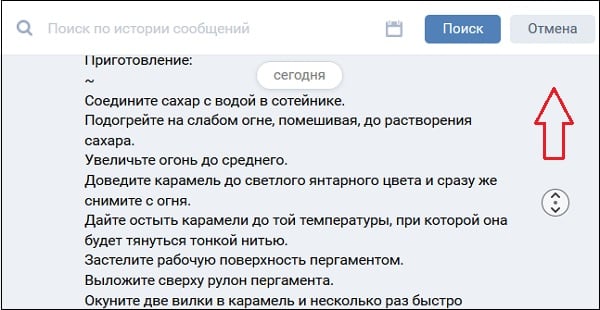
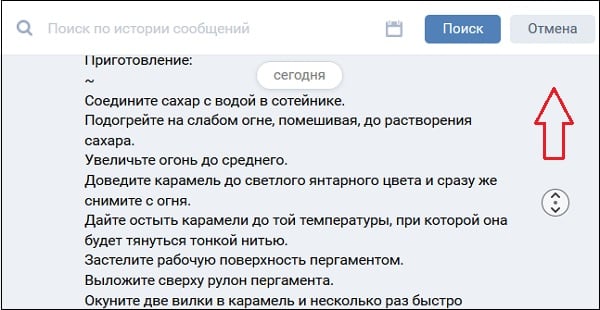
Конечно же, подобные способы являются неэффективными, так как в случае больших объёмов текста скроллинг может затянуться на неопределённое время.
Также ранее мы разобрали, как посмотреть закрытый профиль в ВК.